Odprite poljubno fotografijo z očali.
Jaz sem odprl fotografijo Jerry-a, ki mi pozira na snemanju filma.
|
|||||
 |
|||||
|
|||||

Označili bomo del levega dela očal.
Izberite orodje Lasso Tool (bližnjica je tipka L). Za označitev lahko izberete tudi drugo orodje, med drugim je zelo dobro Quick Selection Tool, ki ga najdete v CS3 različici Photoshopa. |
|||||
|
|||||

Označite levi ali desni del očal (glej sliko).
|
|||||
|
|||||

Ustvarite nov layer.
|
|||||
|
|
|
|||||

Kliknite zgoraj na Edit in izberite Fill...
Odpre se novo okno. Polje Use preko izbrinika določite Black in kliknite na gumb OK. Označeni del očal se je zapolnil s črno barvo. |
|||||
|
|||||

Sedaj bomo dodali še fotografijo, ki bo predstavljal odsev v očalih.
Kliknite zgoraj na File in izberite Place... V oknu z raziskovalcem izberite fotografijo, ki jo želite vstaviti in kliknite na gumb Place. Jaz bom vstavil fotografijo Grge in RadoMan-a. |
|||||
|
|||||

Dodano sliko z miško postavite in prilagodite velikost (glej sliko) ter potrdite na tipko ENTER.
|
|||||
|
|||||

V paleti layerjev kliknite zgoraj na Layer in izberite Create Clipping Mask.
V paleti layerjev boste opazili dodano fotografijo, ki se je prilagodila spodnjemu layerju s polnilom črne barve. |
|||||
|
|||||

Pogled na fotografijo od blizu.
Za približevanje fotografijie uporabljajte tipko ALT in srednji miškini gumb (scroller). |
|||||
|
|||||

Pritisnite tipki CTRL + T in še dodatno prilagodite pozicijo in velikost dodane fotografije.
Ko boste zadovoljni, potrdite na tipko ENTER. |
|||||
|
|||||

Kliknite zgoraj na Layer, Layer Style in izberite Inner Shadow...
Odpre se novo okno. Angle določite 70 stopnij, Distance 10 px, Choke 0 % in Size 10 px. Seveda se malo sami poigrajte z nastavitvami. Kliknite na gumb OK. |
|||||
|
|||||

Layer z dodano fotografijo naj bo še vedno označen.
Pritisnite tipki CTRL + J, da duplicirate layer z dodatno fotografijo. |
|||||
|
|||||
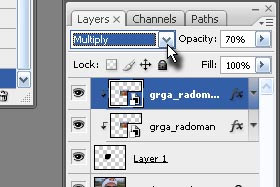
Kliknite zgoraj na Layer in izberite Create Clipping Mask.
V paleti layerjev boste opazili duplicirano dodano fotografijo, ki se je prilagodila spodnjemu layerju... Temu layerju določite senčenje na Multiply in Opacity okoli 70% (glej sliko). |
|||||
|
|||||

Z miško označite oba zgornja layerja.
Držite tipko CTRL in klikajte po njih, da jih boste označili. |
|||||
|
|||||

Pritisnite tipki CTRL + E, da boste označena layerja združili.
|
|||||
|
|||||

Kliknite zgoraj na Filter, Distort in izberite Spherize...
Odpre se novo okno. Amount določite približno 30 % in Mode preko izbirnika Horizontal only. Kliknite na gumb OK. |
|||||
|
|||||

Združenemu layerju pomanjšajte Opacity na okoli 65% (glej sliko).
|
|||||
|
|||||

Pogled na trenutno stanje.
Kliknite zgoraj na Layer in izberite Flatten Image in ponovite postopek še za drugi del očal... |
|||||
|
|||||
 |
|||||

 pomagaj
pomagaj